So setzen Sie das vergessene Root -Passwort in Rocky Linux / Almalinux zurück
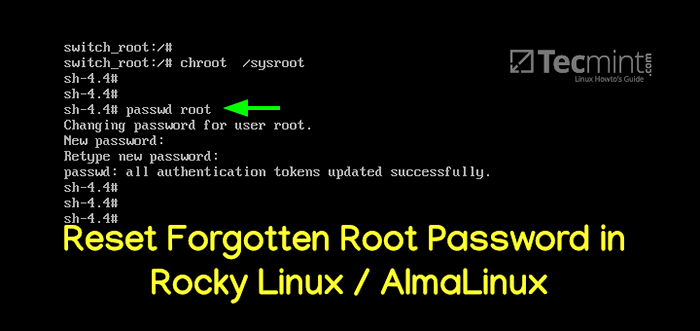
- 2877
- 197
- Lana Saumweber
Es passiert. Ja, manchmal können Sie Ihre Passwörter den Überblick über das Stammkennwort verlieren, das bei der Ausführung von Aufgaben zur privilegierten Roots von entscheidender Bedeutung ist. Dies kann aus unzähligen Gründen geschehen, einschließlich des Aufenthalts für einen langwierigen Zeitraum ohne Anmeldung als Stammbenutzer oder ein komplexes Stammkennwort. In diesem Fall sollten Sie einen Passwort -Manager verwenden, um Ihr Passwort sicher zu speichern.
Wenn Sie Ihr Stammkennwort vergessen haben und nirgendwo abrufen können, machen Sie sich nicht Sorgen. Wenn Sie einen physischen Zugriff auf Ihren Server haben, können Sie Ihr vergessenes Stammkennwort mit einigen einfachen Schritten zurücksetzen.
[Möglicherweise mögen Sie es auch: Wie man das vergessene Root -Passwort in RHEL 8 zurückset] zurücksetzte]
Machen Sie mit uns, während wir Sie durch das Zurücksetzen eines vergessenen Root -Passworts in Rocky Linux / Almalinux.
Schritt 1: Bearbeiten Sie die Kernelparameter
Starten Sie zunächst das System neu. Drücken Sie beim ersten Eintrag des Grub -Menüs "E" auf der Tastatur, um auf die zuzugreifen RODEN Editor.
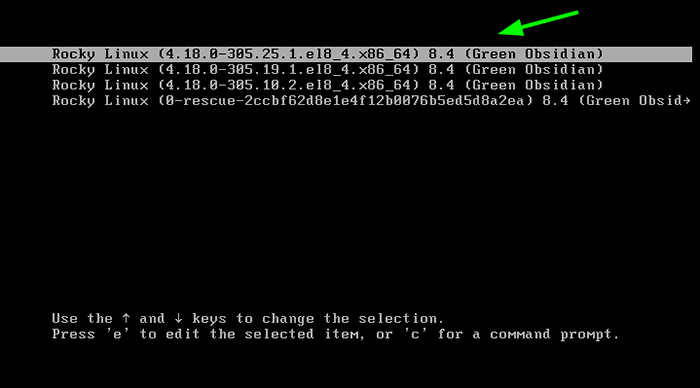 Rocky Linux Boot -Menü
Rocky Linux Boot -Menü Sobald Sie auf die Hülle des GRUB -Editors zugegriffen haben "Linux". Navigieren Sie mit Ihrem Pfeil vorwärts -Taste zum Ende der Zeile und fügen Sie der Richtlinie die folgende Zeile hinzu.
Rd.Break Enforcing = 0
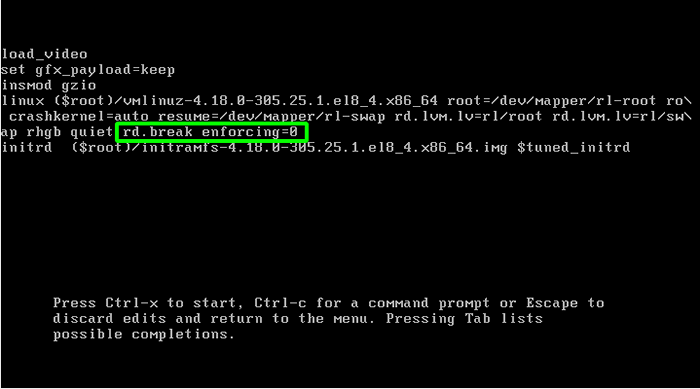 Kernel -Startparameter bearbeiten
Kernel -Startparameter bearbeiten Drücken Sie, um Zugang zum Notfallmodus zu erhalten Strg + x.
Schritt 2: Setzen Sie das Stammkennwort zurück
Um das Stammkennwort zurückzusetzen, benötigen wir Zugriff auf die /sysroot Verzeichnis mit Lesen und Schreiben von Berechtigungen. Um dies zu tun, montieren Sie die /sysroot Verzeichnis mit Lesen und Schreiben von Berechtigungen.
# Mount -o RW, Remount /Sysroot
Beachten Sie den Raum zwischen dem Reittier und -Ö, und zwischen Remount und /.
Ändern Sie als nächstes die Verzeichnisumgebung auf /sysroot.
# chroot /sysroot
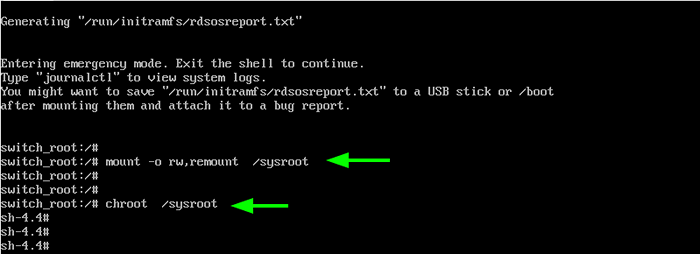 Mount Sysroot -Verzeichnis
Mount Sysroot -Verzeichnis Um das Stammkennwort zurückzusetzen, geben Sie einfach den folgenden Befehl ein. Sie müssen ein neues Passwort angeben und später zurücksetzen.
# Passwd Root
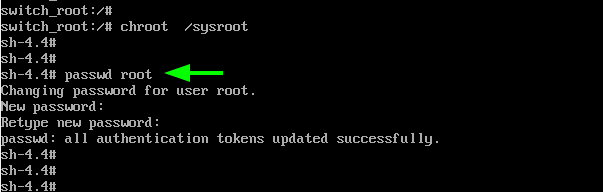 Stammkennwort in Rocky Linux zurücksetzen
Stammkennwort in Rocky Linux zurücksetzen Schritt 3: Legen Sie den Selinux -Kontext fest
Setzen Sie als nächstes die entsprechenden Selinux Kontext wie angegeben.
# berühren /.Autorelabel
Der Befehl erstellt eine versteckte Datei aufgerufen .Autorelabel im Wurzelverzeichnis. Während des Neustarts erkennt Selinux diese Datei und relalisiert alle Dateien auf dem System mit geeigneten Selinux -Kontexten. Dieser Prozess dauert einige Zeit in Systemen mit riesiger Festplattenraum.
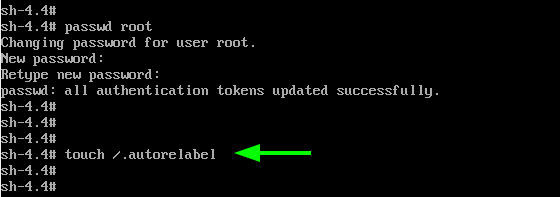 Setzen Sie den Selinux -Kontext
Setzen Sie den Selinux -Kontext Sobald Sie fertig sind, beenden Sie die /sysroot Umfeld.
$ Exit
Dann laufen Sie die Ausfahrt Befehl, um die Switch -Root -Sitzung zu hinterlassen und das System neu zu starten.
$ Exit
Sobald das System neu gestartet wurde, können Sie sich anmelden und nahtlos zum Stammbenutzer wechseln.
Abschluss
Und da hast du es. Wir haben es erfolgreich geschafft, das Stammkennwort in zurückzusetzen Rocky Linux. Das gleiche Verfahren sollte an funktionieren Almalinux.
- « So setzen Sie dauerhafte DNS -Namenserver in Ubuntu und Debian
- Installieren Sie C, C ++ Compiler and Development (build-wesentliche) Tools in Debian/Ubuntu »

